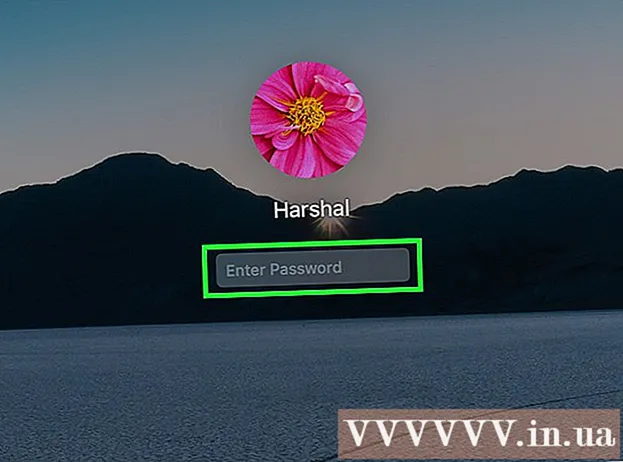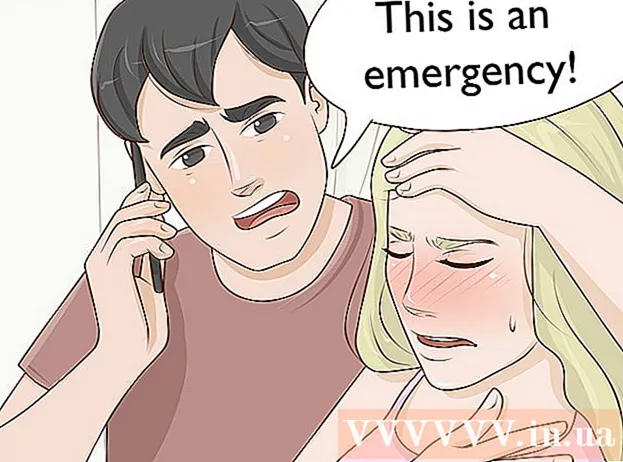Autor:
Bobbie Johnson
Datum Stvaranja:
2 Travanj 2021
Datum Ažuriranja:
26 Lipanj 2024

Sadržaj
U ovom ćemo vam članku pokazati kako stvoriti Google Gmail, Microsoft Outlook i Yahoo! Pošta.
Koraci
Metoda 1 od 3: Gmail
 1 Idite na stranicu http://www.gmail.com u web pregledniku. Da biste to učinili, možete koristiti bilo koji web preglednik na računalu sa sustavom Windows ili macOS. Gmail je besplatna Googleova usluga e -pošte.
1 Idite na stranicu http://www.gmail.com u web pregledniku. Da biste to učinili, možete koristiti bilo koji web preglednik na računalu sa sustavom Windows ili macOS. Gmail je besplatna Googleova usluga e -pošte.  2 Kliknite na Stvorite račun. Ovaj gumb nalazi se na sredini stranice; pojavit će se ako se nikada niste prijavili na svoj Google račun u web -pregledniku. Otvorit će se obrazac za kreiranje novog računa.
2 Kliknite na Stvorite račun. Ovaj gumb nalazi se na sredini stranice; pojavit će se ako se nikada niste prijavili na svoj Google račun u web -pregledniku. Otvorit će se obrazac za kreiranje novog računa. - Ako ste već prijavljeni na drugi račun, kliknite na kružnu sliku profila u gornjem desnom kutu, a zatim kliknite Dodaj račun. Na popisu računa kliknite "Koristi drugi račun". Zatim kliknite "Kreiraj račun".
 3 Unesite svoje ime i prezime. Učinite to na prvim linijama.
3 Unesite svoje ime i prezime. Učinite to na prvim linijama.  4 Unesite jedinstveno korisničko ime. Učinite to u drugom retku (ispod imena i prezimena). Korisničko ime ući će u adresu e -pošte. Na primjer: [email protected].
4 Unesite jedinstveno korisničko ime. Učinite to u drugom retku (ispod imena i prezimena). Korisničko ime ući će u adresu e -pošte. Na primjer: [email protected]. - Ako je odabrano korisničko ime već zauzeto, Google će vas upozoriti i predložiti alternative.
 5 Stvorite i potvrdite lozinku. Unesite lozinku u retke "Kreiraj lozinku" i "Potvrdi lozinku". Jaka lozinka mora imati najmanje 8 znakova i sadržavati velika i mala slova, brojke i posebne znakove.
5 Stvorite i potvrdite lozinku. Unesite lozinku u retke "Kreiraj lozinku" i "Potvrdi lozinku". Jaka lozinka mora imati najmanje 8 znakova i sadržavati velika i mala slova, brojke i posebne znakove.  6 Kliknite na Unaprijediti. Ovaj gumb nalazi se u donjem desnom kutu stranice. Otvorit će se sljedeća stranica obrasca.
6 Kliknite na Unaprijediti. Ovaj gumb nalazi se u donjem desnom kutu stranice. Otvorit će se sljedeća stranica obrasca.  7 Unesite svoj telefonski broj (nije obavezno). Ako svom računu želite dodati telefonski broj, unesite ga u redak pri vrhu stranice. Pritisnite ikonu zastave (lijevo) i odaberite svoju državu. Telefonski broj koristi se samo u sigurnosne svrhe i nevidljiv je drugim korisnicima.
7 Unesite svoj telefonski broj (nije obavezno). Ako svom računu želite dodati telefonski broj, unesite ga u redak pri vrhu stranice. Pritisnite ikonu zastave (lijevo) i odaberite svoju državu. Telefonski broj koristi se samo u sigurnosne svrhe i nevidljiv je drugim korisnicima. - Ne morate unijeti telefonski broj ili zamjensku adresu e -pošte, ali preporučujemo da unesete barem jednu.
 8 Unesite svoju zamjensku adresu e -pošte (nije obavezno). Učinite to na drugom retku (ispod telefonskog broja). Ako zaboravite lozinku, e -poruka za poništavanje lozinke bit će poslana na ovu adresu e -pošte.
8 Unesite svoju zamjensku adresu e -pošte (nije obavezno). Učinite to na drugom retku (ispod telefonskog broja). Ako zaboravite lozinku, e -poruka za poništavanje lozinke bit će poslana na ovu adresu e -pošte. - Ne morate unijeti telefonski broj ili zamjensku adresu e -pošte, ali preporučujemo da unesete barem jednu.
 9 Unesite svoj datum rođenja. Na padajućem izborniku odaberite mjesec rođenja. Zatim u dva susjedna polja unesite dan i godinu rođenja. Neki se Googleovi proizvodi mogu koristiti samo od određene dobi. Stoga navedite točan datum rođenja.
9 Unesite svoj datum rođenja. Na padajućem izborniku odaberite mjesec rođenja. Zatim u dva susjedna polja unesite dan i godinu rođenja. Neki se Googleovi proizvodi mogu koristiti samo od određene dobi. Stoga navedite točan datum rođenja.  10 Molimo unesite svoj spol. Učinite to u izborniku pod datumom rođenja. Možete odabrati Muški, Ženski, Nije navedeno, ili možete odabrati Napredno, a zatim unijeti svoj spol.
10 Molimo unesite svoj spol. Učinite to u izborniku pod datumom rođenja. Možete odabrati Muški, Ženski, Nije navedeno, ili možete odabrati Napredno, a zatim unijeti svoj spol.  11 Kliknite na Unaprijediti. Ovaj gumb nalazi se pri dnu stranice.
11 Kliknite na Unaprijediti. Ovaj gumb nalazi se pri dnu stranice.  12 Kliknite na poslati. Ovaj gumb nalazi se pri dnu stranice. Ako ste unijeli telefonski broj, na njega će biti poslana tekstualna poruka s kontrolnim kodom, kojom ćete potvrditi ovaj broj.
12 Kliknite na poslati. Ovaj gumb nalazi se pri dnu stranice. Ako ste unijeli telefonski broj, na njega će biti poslana tekstualna poruka s kontrolnim kodom, kojom ćete potvrditi ovaj broj.  13 Unesite kontrolni kôd i pritisnite Potvrdite.
13 Unesite kontrolni kôd i pritisnite Potvrdite. 14 Kliknite na Da ili Preskočiti. Ako želite dodati telefonski broj na svoj račun kako biste ga mogli koristiti s drugim Googleovim uslugama, kliknite Da. Ako ne želite otkriti ove podatke, kliknite Preskoči.
14 Kliknite na Da ili Preskočiti. Ako želite dodati telefonski broj na svoj račun kako biste ga mogli koristiti s drugim Googleovim uslugama, kliknite Da. Ako ne želite otkriti ove podatke, kliknite Preskoči.  15 Provjerite pravila upotrebe Gmaila. Na stranici koja se otvori pronaći ćete informacije o tome koje podatke Google prikuplja i kako ih koristi.
15 Provjerite pravila upotrebe Gmaila. Na stranici koja se otvori pronaći ćete informacije o tome koje podatke Google prikuplja i kako ih koristi.  16 Pomaknite se prema dolje i dodirnite Prihvatiti. Ovaj se gumb nalazi pod Uvjetima pružanja usluge Gmail. To je potrebno za registraciju Gmail računa. Kada pritisnete gornji gumb, stvorit će se vaša pristigla pošta na Gmailu i bit ćete prijavljeni na nju.
16 Pomaknite se prema dolje i dodirnite Prihvatiti. Ovaj se gumb nalazi pod Uvjetima pružanja usluge Gmail. To je potrebno za registraciju Gmail računa. Kada pritisnete gornji gumb, stvorit će se vaša pristigla pošta na Gmailu i bit ćete prijavljeni na nju.
Metoda 2 od 3: Outlook
 1 Idite na stranicu http://www.outlook.com u web pregledniku. Da biste to učinili, možete koristiti bilo koji web preglednik na računalu sa sustavom Windows ili macOS. Outlook.com besplatna je usluga e -pošte tvrtke Microsoft.
1 Idite na stranicu http://www.outlook.com u web pregledniku. Da biste to učinili, možete koristiti bilo koji web preglednik na računalu sa sustavom Windows ili macOS. Outlook.com besplatna je usluga e -pošte tvrtke Microsoft.  2 Kliknite na Stvorite besplatan korisnički račun. Ova se opcija nalazi pri dnu stranice.
2 Kliknite na Stvorite besplatan korisnički račun. Ova se opcija nalazi pri dnu stranice.  3 Unesite jedinstveno korisničko ime i kliknite Unaprijediti. U redak "Izradi adresu" unesite jedinstveno korisničko ime. Korisničko ime ući će u adresu e -pošte. Na primjer: [email protected]. Sada kliknite "Dalje".
3 Unesite jedinstveno korisničko ime i kliknite Unaprijediti. U redak "Izradi adresu" unesite jedinstveno korisničko ime. Korisničko ime ući će u adresu e -pošte. Na primjer: [email protected]. Sada kliknite "Dalje". - Da biste dobili e -adresu [korisničko ime] @ hotmail.com, kliknite strelicu na kraju reda za korisničko ime i odaberite @ hotmail.com s izbornika.
- Ako je korisničko ime koje ste odabrali već zauzeto, Microsoft će vas upozoriti i predložiti alternativu.
 4 Kreirajte lozinku i kliknite Unaprijediti. Unesite svoju lozinku u redak "Create Password", a zatim kliknite "Next".
4 Kreirajte lozinku i kliknite Unaprijediti. Unesite svoju lozinku u redak "Create Password", a zatim kliknite "Next".  5 Unesite svoje ime i prezime i pritisnite Unaprijediti. Učinite to u redovima "Ime" i "Prezime". Zatim kliknite Dalje.
5 Unesite svoje ime i prezime i pritisnite Unaprijediti. Učinite to u redovima "Ime" i "Prezime". Zatim kliknite Dalje.  6 Molimo unesite svoju državu. Otvorite izbornik i odaberite državu u kojoj se nalazite.
6 Molimo unesite svoju državu. Otvorite izbornik i odaberite državu u kojoj se nalazite.  7 Unesite datum rođenja i kliknite Unaprijediti. Odaberite svoj datum rođenja s izbornika Mjesec, Dan i Godina, a zatim kliknite Dalje.
7 Unesite datum rođenja i kliknite Unaprijediti. Odaberite svoj datum rođenja s izbornika Mjesec, Dan i Godina, a zatim kliknite Dalje.  8 Unesite slova kontrolnog koda i pritisnite Unaprijediti. U odgovarajući red unesite slova koja vidite na slici. To će potvrditi da ste ljudi.
8 Unesite slova kontrolnog koda i pritisnite Unaprijediti. U odgovarajući red unesite slova koja vidite na slici. To će potvrditi da ste ljudi. - Ako ne možete pročitati slova na slici, kliknite Novo za prikaz druge slike ili Audio da biste poslušali slova.
- 9 Pritisnite ikonu
 . Bit ćete preusmjereni na sljedeću stranicu.
. Bit ćete preusmjereni na sljedeću stranicu. - 10 Odaberite svoj jezik i vremensku zonu i kliknite ikonu
 . Na padajućem izborniku odaberite svoj jezik i vremensku zonu, a zatim kliknite označenu ikonu.
. Na padajućem izborniku odaberite svoj jezik i vremensku zonu, a zatim kliknite označenu ikonu. - 11 Odaberite temu i kliknite ikonu
 . Da biste odabrali temu, kliknite jedan od krugova u boji ili uzorku koji vam se sviđa. Zatim kliknite na naznačenu ikonu.
. Da biste odabrali temu, kliknite jedan od krugova u boji ili uzorku koji vam se sviđa. Zatim kliknite na naznačenu ikonu. - 12 Izradite potpis i kliknite ikonu
 (izborno). Potpis će se automatski umetnuti na kraju svake e -poruke. Unesite svoj potpis u odgovarajuće tekstualno polje. Za promjenu stila i veličine fonta te dodavanje slike upotrijebite opcije iznad polja za natpis. Zatim kliknite na naznačenu ikonu.
(izborno). Potpis će se automatski umetnuti na kraju svake e -poruke. Unesite svoj potpis u odgovarajuće tekstualno polje. Za promjenu stila i veličine fonta te dodavanje slike upotrijebite opcije iznad polja za natpis. Zatim kliknite na naznačenu ikonu. - 13 Odaberite kalendar (izborno). Stranica prikazuje kalendare događaja (poput sporta). Ako vas nešto zanima, kliknite na kalendar. Sada kliknite ikonu strelice desno.
- 14 Unesite broj svog mobilnog telefona i kliknite na ikonu
 . Učinite to na odgovarajućoj liniji. Pritisnite ikonu zastave za odabir zemlje. Zatim kliknite ikonu strelice koja pokazuje desno.
. Učinite to na odgovarajućoj liniji. Pritisnite ikonu zastave za odabir zemlje. Zatim kliknite ikonu strelice koja pokazuje desno. - Ako ćete koristiti besplatnu aplikaciju Outlook na svom pametnom telefonu, kliknite Instaliraj aplikaciju kada unesete broj svog mobilnog telefona.
- 15 Kliknite na Nastavite. Ovo je posljednji korak u procesu stvaranja Outlook poštanskog sandučića.
Metoda 3 od 3: Yahoo! Pošta
- 1 Idite na stranicu https://www.yahoo.com u web pregledniku. Yahoo! je popularna tražilica i medijsko mjesto koje nudi besplatnu uslugu e -pošte.
- 2 Kliknite na Pošta (Pošta). Nalazi se u gornjem lijevom kutu.
- 3 Kliknite na Stvorite račun. Ova se opcija nalazi u donjem desnom kutu prozora.
- 4 Unesite svoje ime i prezime. Učinite to u redovima "Ime" i "Prezime".
- 5 Unesite jedinstveno korisničko ime. Učinite to u drugom retku (ispod imena i prezimena). Korisničko ime ući će u adresu e -pošte. Na primjer: [email protected].
- Ako je odabrano korisničko ime već zauzeto, Yahoo! upozorit će vas na ovo i predložiti alternativu.
- 6 Stvorite lozinku. Unesite lozinku u redak "Lozinka". Jaka lozinka mora imati najmanje 8 znakova i sadržavati velika i mala slova, brojke i posebne znakove.
- 7 Unesite svoj telefonski broj (obavezno). Učinite to u retku "Broj mobilnog telefona".
- Ako je potrebno, odaberite pozivni broj zemlje s izbornika lijevo od telefonskog broja.
- 8 Unesite svoj datum rođenja. Na padajućem izborniku odaberite mjesec rođenja. Zatim u dva susjedna polja unesite dan i godinu rođenja.
- 9 Navedite svoj spol (izborno). Učinite to na rodnoj liniji.
- 10 Kliknite na Nastavite. Ovaj gumb nalazi se pri dnu stranice.
- 11 Kliknite na Pošaljite kôd za potvrdu. Kôd za potvrdu bit će poslan na navedeni broj mobilnog telefona.
- 12 Pokrenite aplikacije za razmjenu tekstualnih poruka na svom pametnom telefonu. Kôd za potvrdu bit će poslan SMS -om - pronađite ga i saznajte kôd za potvrdu.
- 13 Unesite kontrolni kôd i pritisnite Potvrdite. Ovo će potvrditi vaš telefonski broj i stvoriti račun.
- 14 Kliknite na Nastavite. Ovaj gumb će se pojaviti kada se račun stvori. Bit ćete preusmjereni u svoj poštanski sandučić.